皆さん、おはこんばんちは!まおすけです!
皆さん、例えば魚屋の上司から
「この表の”鯖”を全て”サバ”に変えとけ!」
という目が痛くなるような指示が飛んできたら、どう対処しますか?
気合と根性で1つずつ直す!という頑張り屋の方。嫌いじゃないです。
でも、ちょっと頑張りすぎなので、今回の記事を読んでこれからは楽をしてください。
ということで、今回は「置換」という機能について紹介していきます。
とても使える機能なので、知らなかった人は今回の記事を読んでぜひ仕事で使うようにしてくださいね!
ついでに、置換にまつわるテクニックも解説してますので、置換機能について「もう知ってるわ!」っていう人もぜひ最後までお読みください。
置換機能の基本の使い方
使い方はとても簡単です。
1.置換したい範囲を選択(選択しなかった場合は全範囲が対象になります)
2.Ctrl + Hを押して置換のダイアログボックスを出す
このショートカットは覚えておきましょう。
3.置き換えたい文字である「鯖」を「検索する文字列」に入力
4.置き換えた後の文字である「サバ」を「置換後の文字列」に入力して「全て置換」を押す
これで、全ての「鯖」が「サバ」に一瞬で早変わり!
今回の例ではセルの中身が丸々置き換わってますが、一部分だけを置き換えることも可能です。
(例:「鯖の味噌煮」→「サバの味噌煮」)
基本の使い方はこれだけですが、他にもちょっとしたテクニックがあるので解説していきますね。
空白を活用する使い方
「置換後の文字列」を空白にする
「置換後の文字列」を空白にしたら、その文字を削除することができます。
まとめて同じ文字を消したい時に効果を発揮します。
例えば、最初の例でいうと、「検索する文字列」に「鯖」だけ入力して、「置換後の文字列」を空白にしたまま「全て置換」を押すと、以下のように「鯖」が全て消えます。
今回の例では置換後のセルが完全に空白になりますが、基本の使い方の最後でも説明したのと同じく、文章のうちの一部分を削除することも可能です。
(例:「鯖の味噌煮」→「 の味噌煮」)
「検索する文字列」を空白にする
「検索する文字列」を空白にすると、空白のセルにまとめて同じ文字を入力することができます。
先ほど鯖を消した表で、「検索する文字列」を空白にして、「置換後の文字列」に「サバ」を入力して「全て置換」を押すと、以下のように空白セル全てに「サバ」が入力されます。
ちなみに、空白セルを埋めるのは下の記事のようなテクニックもあるので、ぜひ併せてご覧ください。

複数シートにまたがった置換
この記事で、シートを作業グループにしたら効率がウン倍に上がります!という内容を紹介しました。

この作業グループというテクニック、置換でも使えます。
つまり、複数シートに「鯖」が散りばめられている場合、「鯖」が含まれているシートを作業グループにして置換機能を使えば、グループにしているシートの中にある「鯖」をまとめて置換することができるんです。
作業グループはいろんなところで使えるので、こちらも併せて確認しておいてくださいね!
注意点
置換を使う時の注意点です。
下の表の状態で「鯖味噌」を「鯖味噌を煮込んだもの」に置換しようとした場合、上のデータは問題なく置換されます。
でも、置換は「鯖味噌」という単語を無差別に「鯖味噌を煮込んだもの」に置換するので、下のデータについては
「”鯖味噌”を煮込んだもの」→「”鯖味噌を煮込んだもの”を煮込んだもの」
という、なんとも煮込み過ぎなブツが出来上がります。
これを避けるためには、オプションの中で
「セル内容が完全に同一であるものを検索する(O)」
という箇所にチェックをして置換してください。
こうすれば「鯖味噌」とだけセルに入力されているもののみ置換されます。
うまく置換できないなぁ・・・と思ったら、オプションを覗いてみるとうまく置換出来ることが多いです。
読めばなんとなくわかるオプションばかりなので、色々と自分で試してみてください。
オプションを全部説明するのめんどくさいんです。
まとめ
今回は「置換」という便利な機能について解説しました。
実は、エクセルだけに限らずWordやテキストエディタなどでも使える、PC共通の機能なので、ぜひ使いこなせるようにしてください!
________________________________________
エクセル初心者に向けた本を5冊厳選して紹介してみました。

エクセルのショートカットについて知りたい方はこちらの記事をどうぞ!

エクセルのショートカットの覚え方を知りたい人はこちらの記事をどうぞ!


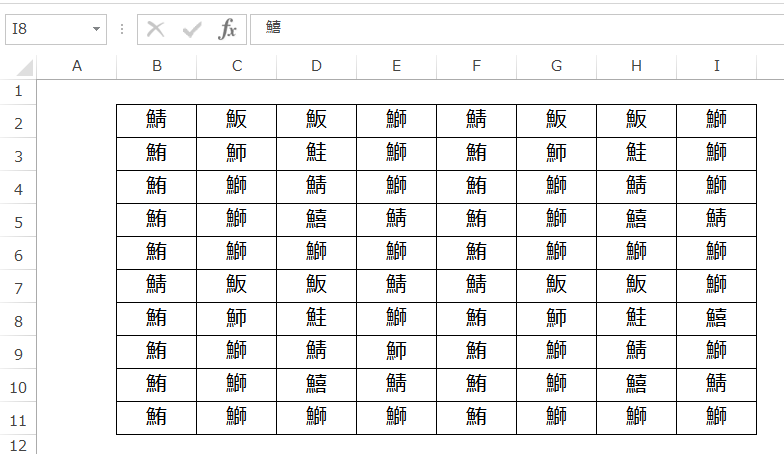
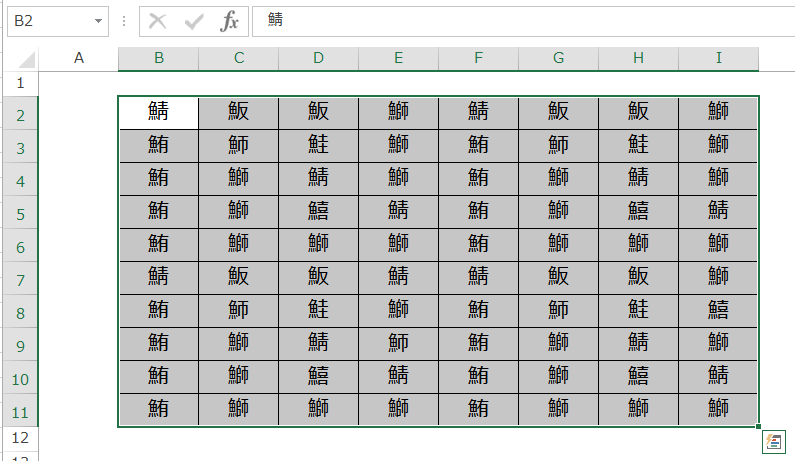
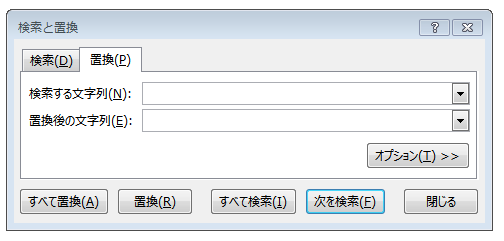

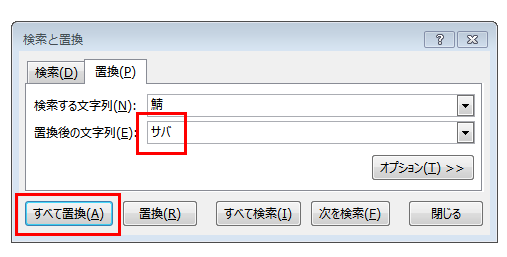
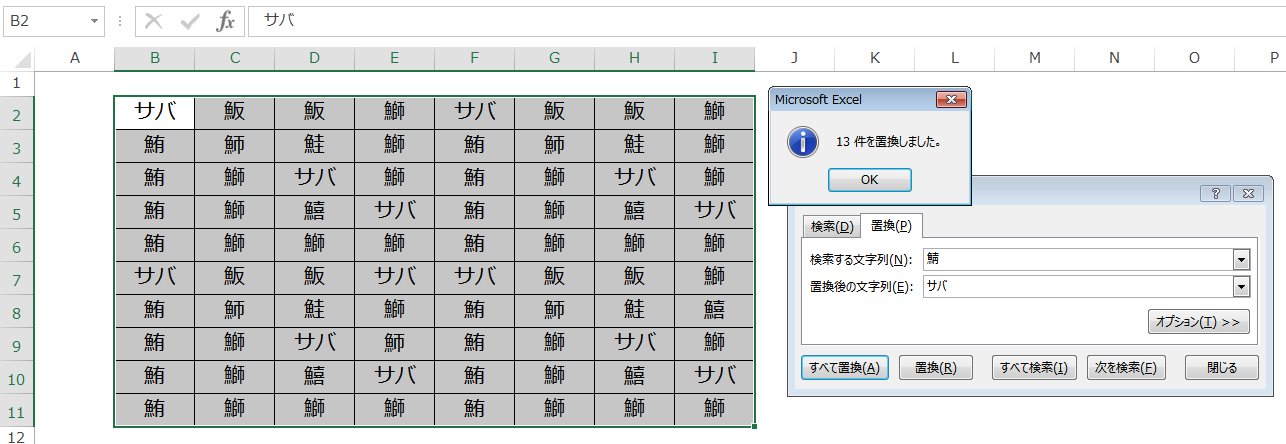

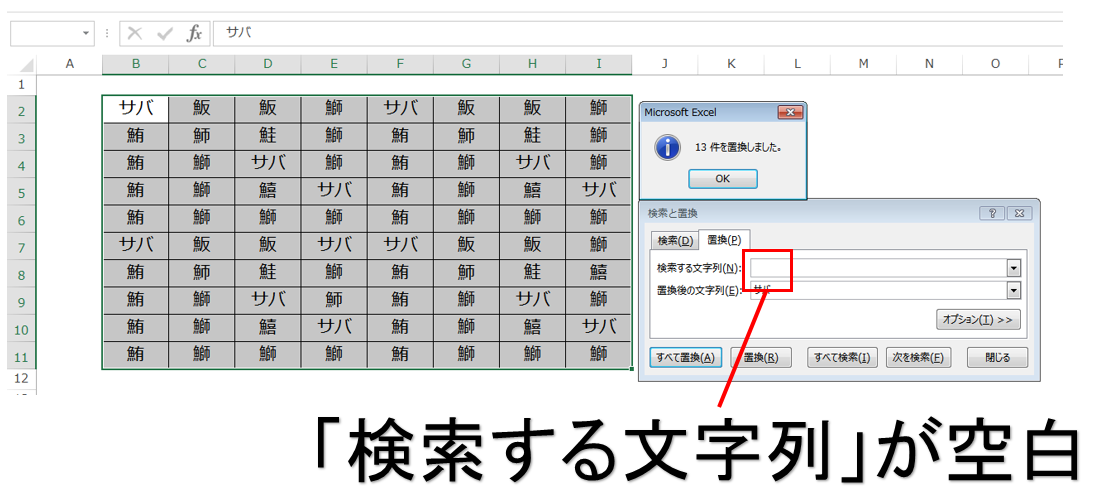
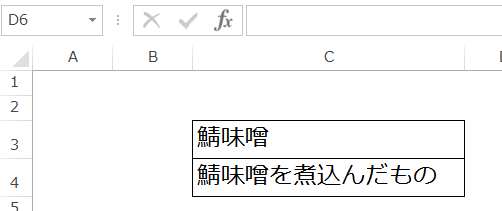


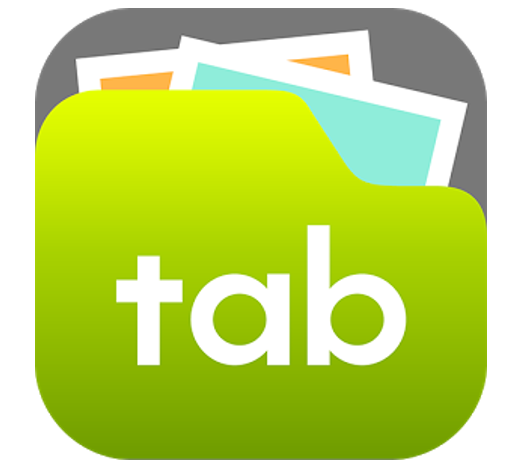
コメント